وکتور Starward یک بازی دنج بسیار استرس زا است
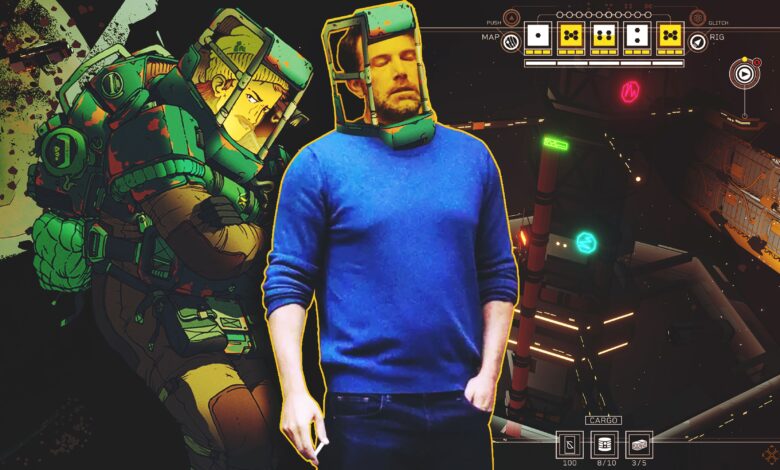
Citizen Sleeper 2: Starward Vector یک بازی دنج است ، اما این یک “بازی دنج” نیست. هر بار که آن را بارگیری می کنم ، زیبایی شناسی ، UI ، صدا و نوشتن را پیدا می کنم و من را به یک حس امنیتی کاذب می رساند. از لحظه رسیدن به صفحه عنوان شروع می شود ، زیرا موسیقی کم کلید بازی بازی با ضربات صلح آمیز کشتی شما ، دکل ، در آسمان شب Starry به حالت تعلیق در می آید و این دیدگاه حذف شده به بازی ادامه می یابد. Citizen Sleeper 2 ممکن است در آینده ای بسیار دور از خود ما به مراتب بسیار جهنمی تر از خود ما باشد ، اما توسعه دهنده پرش از سن ، راهی پیدا کرده است که بتواند آن را آرامش بخش کند.
سپس شکنجه شروع شد
نکته جالب این است که به محض شروع بازی ، Citizen Sleeper 2 بلافاصله استرس زا می شود. بازی شما را برای مدتی از عمق دور نگه می دارد تا عادلانه باشد. در ابتدا ، کار تاس شما ، پول کافی برای خرید لوازم و سوخت دارید و به طور کلی همه چیز برای خواب شما و پال خوب آنها ، Serafin خوب پیش می رود. اما هنگامی که آن را از منطقه اول خارج کردید ، شخصیت شما دچار یک شکست می شود و با تمام ظرفیت خود کار می کند. تاس های شما شروع به شکستن و درخشش می کنند ، که به طور اساسی ظرفیت شما را برای ایجاد آن در موقعیت های جدید بدون استفاده کاهش می دهد.
با تمام این اتفاقات ، جای تعجب آور است که بازی به هیچ وجه دنج است. این یک موضوع دیدگاه است. ایستگاه های فضایی که شما از آن بازدید می کنید ، از نظر روایت ، مکان های استرس زا برای زندگی ،. آنها شانه به شانه را با غریبه ها پر می کنند ، که بسیاری از آنها بهترین علاقه شما را ندارند. اما دوربین بازی همیشه در فضا قرار دارد و به قسمت بیرونی ایستگاه فضایی نگاه می کند. بنابراین ، چشم انداز شما به حدی برداشته شده است که دنیای بازی آرام به نظر می رسد ، گویی که از ماه به زمین نگاه می کنید. شما نمی توانید شلوغی و شلوغی را که می خواهید روی زمین تجربه کنید ، فقط چراغ ها و فضای آرام از فضای اطراف آن را ببینید. شما می دانید که باید استرس داشته باشید ، اما دیدگاه بازی به شما یادآوری می کند که مشکلات شما در تصویر بزرگ چقدر ناچیز است.
خوب را با بد بگیرید
این تعادل است که باعث می شود Citizen Sleeper Games کار کند. این داستان ها دارای مجموعه هایی هستند که واقعاً می توانند کف دست شما را عرق کنند. در هر دو بازی ، شما قبل از اینکه تعقیب کننده شما را شکار کند ، یک اندروید در حال اجرا هستید و واقعاً نمی خواهید چنین اتفاقی بیفتد.
خوب ، یک خواب دقیقاً یک اندروید نیست ، بلکه یک ربات است که با آگاهی یک انسان قبلاً زنده است ، اما این کلمات بیشتری برای نوشتن نسبت به “Android” طول می کشد.
کمی به اندازه یک دشمن غیرقابل توقف روی دم شما وجود ندارد-این همان چیزی است که باعث شده آقای X X یک شرور خوب لعنتی Resident Evil 2 باشد-و Citizen Sleeper 2 پیچیده است که در حال حاضر تنظیم عصبی با تاس هایی است که می تواند شکسته شود (آنها را غیرقابل استفاده می کند. تا زمانی که آنها تعمیر شوند) یا درخشش ، به طوری که هر بار که از آنها استفاده می کنید ، فقط یک در پنج شانس دارید. هر بار که یک رول را به خود اختصاص می دهید ، استرس را به یک متر خون قرمز در بالای صفحه اضافه می کنید و باعث می شود که تاس های شما روی رول های آینده شکسته شود. گرچه گاهی اوقات برای یک کار پرداخت خوبی دریافت می کنید ، که تعقیب کننده هنوز پس از شما است ، بنابراین باید بیشتر از آن را روی سوخت خرج کنید تا بتوانید یک قدم جلوتر بمانید ، غذا تا بتوانید انرژی خود را بالا نگه دارید و می توانید ضایعه کنید تا بتوانید تاس خود را تعمیر کنید.
این همه بسیار استرس زا به نظر می رسد ، و این نوع است. اما جو آنقدر خوشایند است که از اضطراب دچار مشکل نمی شوید. من هرگز بازی هایی را که خودشان را به عنوان کم کلید بازاریابی می کنند ، دوست نداشته ام ، زیرا برای سرمایه گذاری ، به چیزی نیاز دارم که مرا به خود جلب کند ، خواه این مکانیک ، داستان ، شخصیت ها یا هر سه باشد. Citizen Sleeper 2 در بعضی مواقع دردناک است ، اما این نوع اشتیاق من است. نوعی که باعث لبخند شما می شود ، سپس شما را در دندان ها لگد می زند.
طرف دیگر
2025 می تواند یک سال عالی برای RPG باشد
و Obsidian در حال حمل است.



